怎样用AI(Illustrator)画齿轮图文超详细
1、打开AI,新建一个空白画板。画板大小等参数自己设置,不做要求。


2、选择工具栏里的“矩形工具”,去掉填色,在画板中左键点击并一直按着拖出一个矩形。使用“选择工具”框选中矩形。使用“自由变换工具”,将鼠标移到矩形右下角的点上并按住鼠标左键,同时按照键盘上的ctrl+alt+shift键,然后移动鼠标往一边移动可以得到一个如图的梯形。

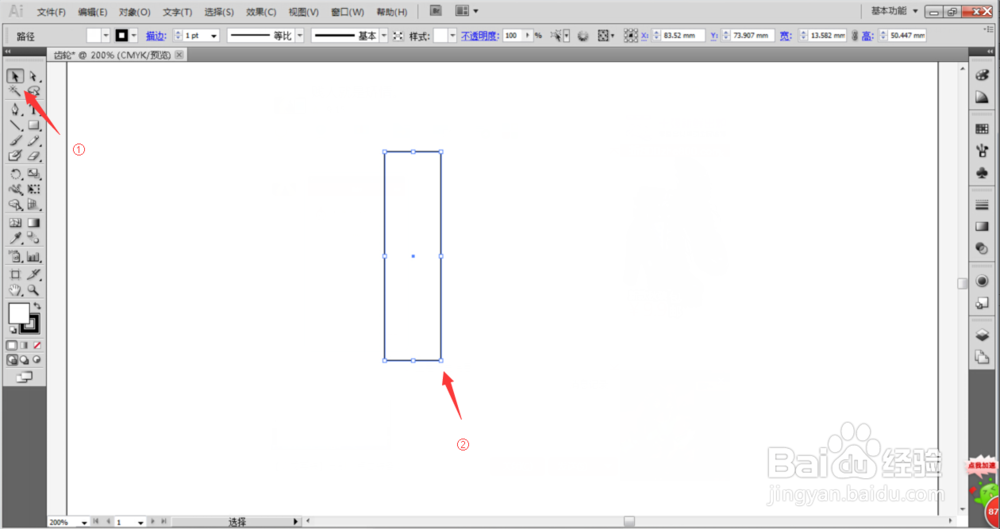

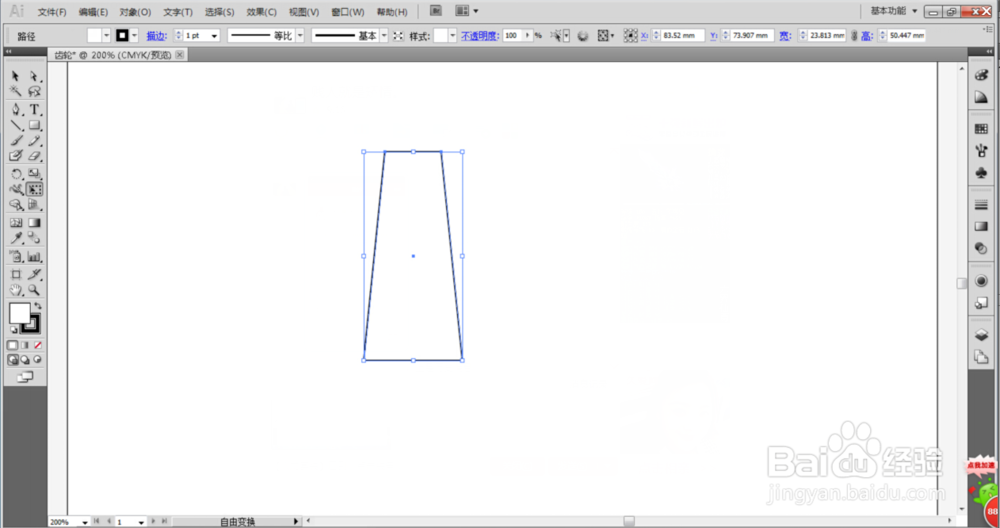
3、使用“旋转工具”按住ALT键同时将鼠标移到中间的点上按住左键,将其拖到梯形底边的中点,放开左键后弹出对话框,在里面输入30度,并点击复制。按住ctrl键并按10次D键出现图4图形,选择“矩形工具”里面的“椭圆工具”。方法是将鼠标移到“矩形工具”上,并按住左键。

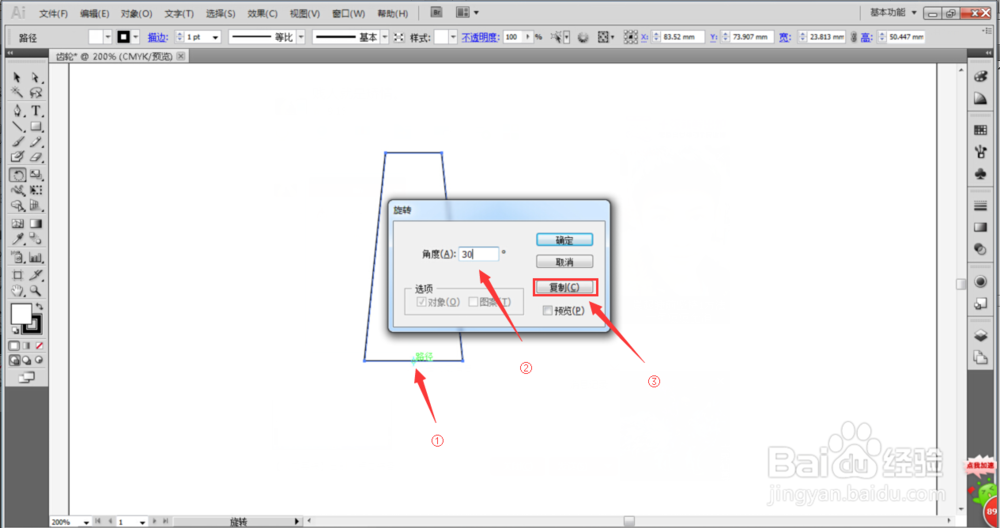

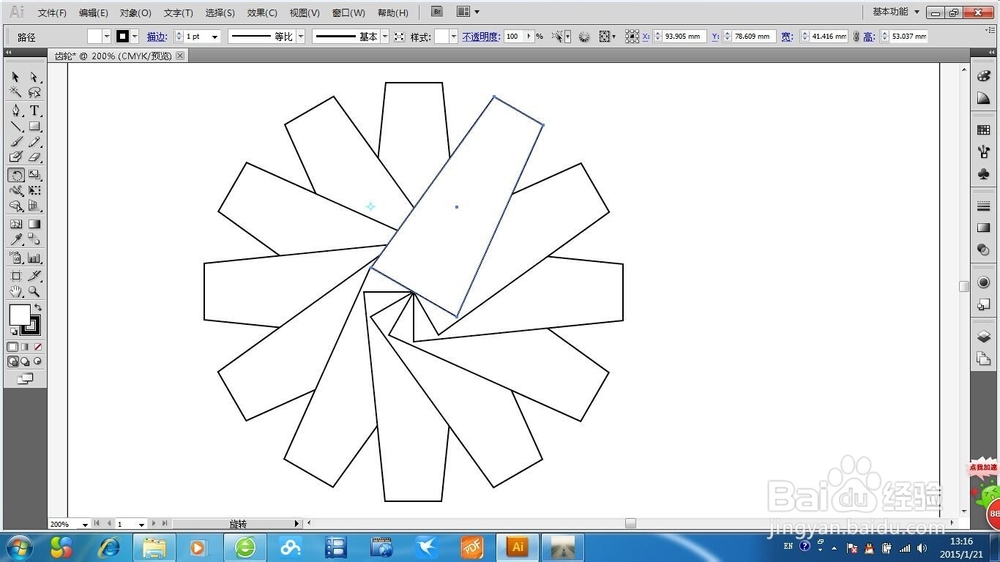
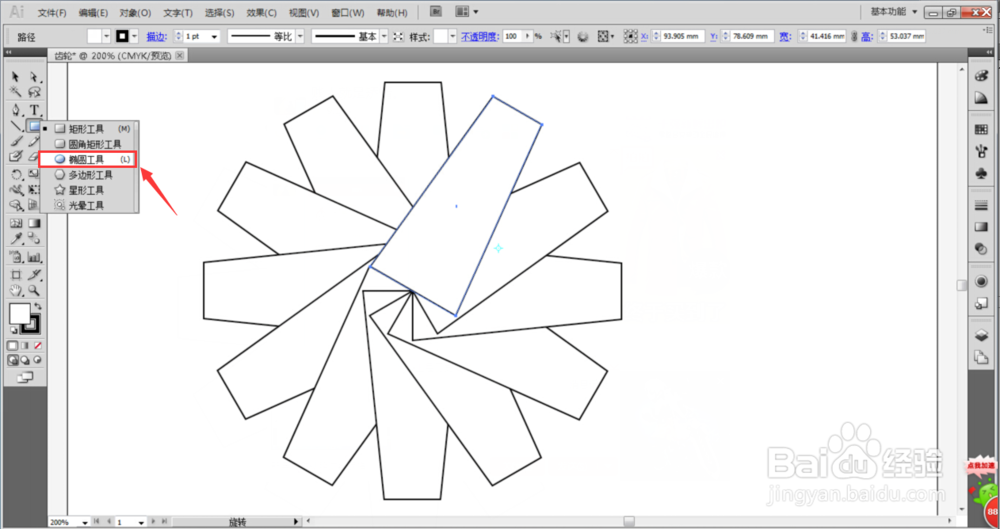
4、在图形中心左键点击并一直按着,另一只手按住ALT键拖出一个圆形。使用选择工具选中所有图形,打开菜单栏的窗口里面的路径查找器。选择路径查找器里面的“联逗垅型巢集”。(版本不同翻译可能会有不同。前面步骤中画的圆如果没有和之前的图形在同一个中心上,可以使用“路径查找器”旁”对齐"指令里的“水平居中对齐”指令)



5、继续用“椭圆工具”在图形中心按住左键和ALT键拖出3个圆。用“矩形工具”在图形中心按住左键和ALT键拖出一个矩形,并用“旋转工具”旋转90度。选中最里面的圆右键,选择“屡郭瓜开排列”里的置于最顶层,然后按照个人喜欢上色。(在画图中找不到中心点的可以把菜单栏里的“视图”里的“智能参考线”打开。)





